文章详情页
QQ班级群怎么批改作业?QQ班级群批改作业教程
浏览:150日期:2023-09-06 17:45:00
QQ班级群怎么批改作业?有不少小伙伴还不清楚QQ班级群该怎么批改作业,那么今天小编就为大家带来了批改作业的方法,感兴趣的小伙伴一起来看看吧。
QQ班级群批改作业教程
1、首先在班级群里,点击此次布置的作业。
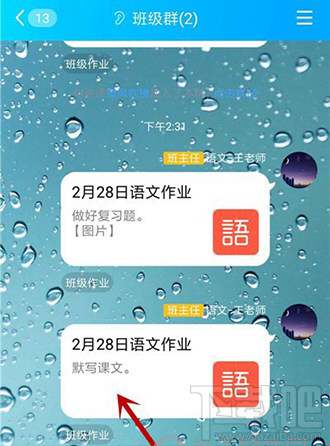
2、打开之后,点击要进行批改作业的学生。
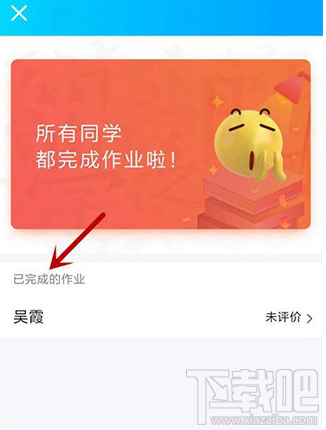
3、在他的作业里,找到并点击“红笔批改”。
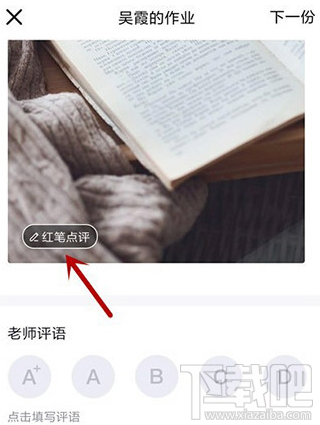
4、然后可进行标注和添加文字,点击“完成”。
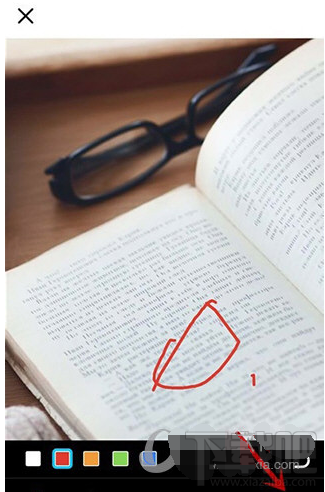
5、批改结束后可添加评语,点击“发布评语”。
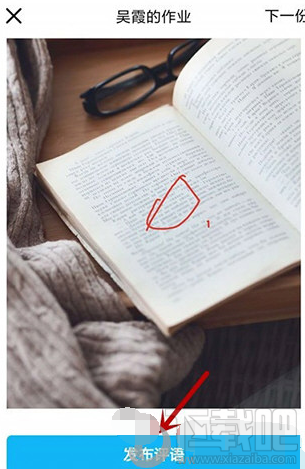
6、这样就完成该学生作业的批改,同时有评分。
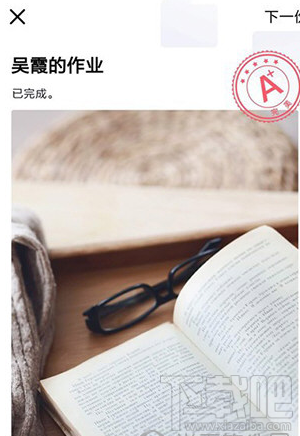
以上就是小编带来的软件批改作业方法了,还不清楚的小伙伴按照文章的步骤进行就能学会批改方法了,希望这篇文章能够帮助到大家。
标签:
qq
相关文章:
排行榜
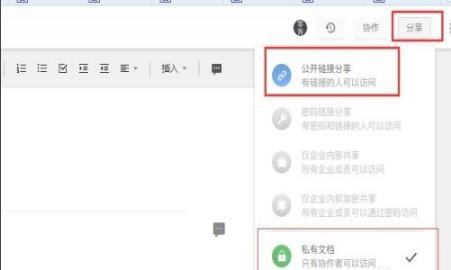
 网公网安备
网公网安备